בעריכת תמונה שכבר מוטמעת בתוכן בעורך הויזואלי ניתן לשנות את הגודל שלה, הכתובת אליה היא מקשרת, צורת יישור וטקסט נילווה.
השלב הראשון הוא להקליק על התמונה מה שיגרום להופעת כפתורי העריכה מצד שמאל למעלה וקוביות מתיחה בפינות ובמרכזי הצלעות
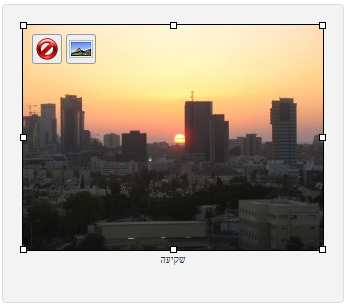
הקלקה וגרירה של קוביות המתיחה יגרמו לשינוי גודל המקום שתופסת התמונה. השינוי אינו בתמונה עצמה והדפדפן יעוות את התמונה (עם תוצאה טובה יותר או פחות) בכדי להתאים אותה לגודל האזור.
הקלקה על הכפתור עם סמל ה"אסור" תגרום למחיקת התמונה מהתוכן (אבל היא עדיין תשאר בספרית המדיה)
הקלקה על כפתור ה"תמונה" תגרום להופעת החלונית הבאה שהיא בעלת שתי לשוניות
לשונית עריכת תמונה:
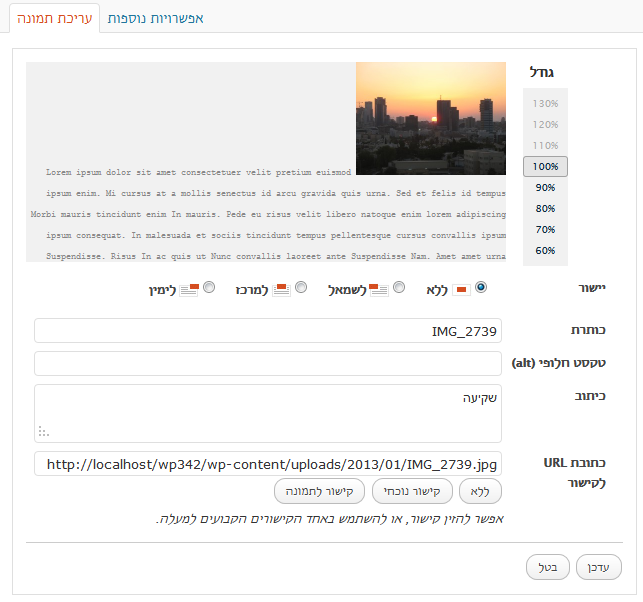
- גודל – מאפשר הקטנה של גודל התמונה המוצגת באופן פרופורציונלי באחוזים מהגודל המקורי. הבחירה נעשית על ידי הקלקה על המספר הרצוי
- יישור – מיקום התמונה יחסית לטקסט בפיסקה בה התמונה נמצאת. האפשרויות הן:
- ללא – התמנה מוצגת כחלק מהזרימה של הטקסט
- לשמאל – התמונה מוצמדת לצד שמאל של התוכן והטקסט זורם מימינה
- למרכז – התמונה נמצאת במרכז אזור התוכן וללא טקסט מסביבה.
- לימין – התמונה מוצמדת לצד ימין של התוכן והטקסט זורם משמאלה
- כותרת – הכותרת של דף התמונה כאשר הוא מוצג
- טקסט חלופי – הטקסט שיוצג כאשר הדפדפן לא מצליח להציג את התמונה (רק לתמונות)
- כיתוב – טקסט שיופיע מתחת לתמונה בצורה שבדרך כלל משויכת עיצובית לתמונה בדף התמונה וגם כאשר מכניסים את התמונה לתוכן. לרוב מתעלמים מהערך הזה עבור סוגי קבצים אחרים
- כתובת URL לקישור – הכתובת שאליה תקשר התמונה. הכתובת ניתנת לעריכה ואינה חייבת להוביל להצגה של ההתמונה. הכפתורים שמתחת לשדה מהווים קיצור להכנסת כתובות מיוחדות
- ללא – ללא קישור.
- קישור נוכחי – הכתובת של הקישור בשמן תחילת העריכה
- קישור לתמונה – כתובת התמונה המלאה. במצב זה לחיצה על התמונה הנערכת תגרום להצגת התמונה המלאה בחלון הדפדפן.
לשונית אפשרויות נוספות:
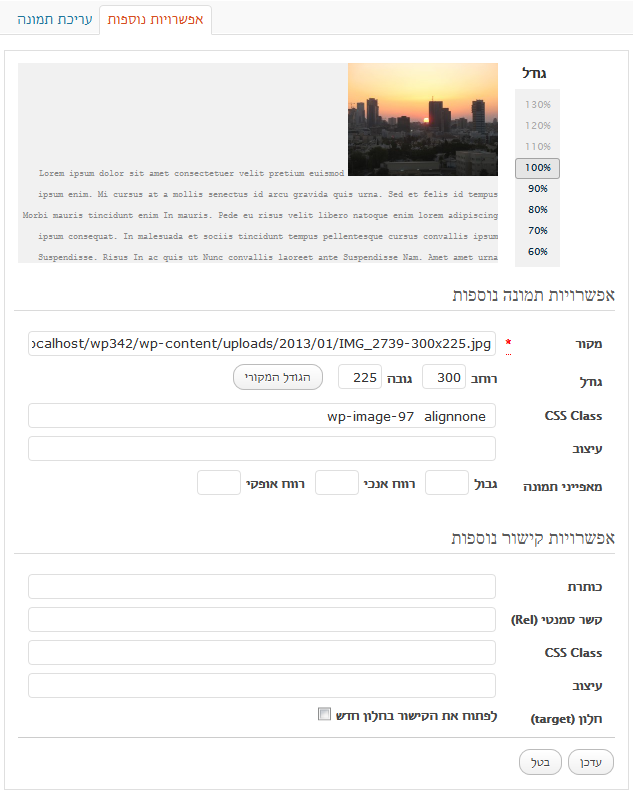
- גודל – מאפשר הקטנה של גודל התמונה המוצגת באופן פרופורציונלי באחוזים מהגודל המקורי. הבחירה נעשית על ידי הקלקה על המספר הרצוי
אפשרויות תמונה נוספות
- מקור – כתובת התמונה. ניתן להחליף את התמונה המוצגת בתמונה בכתובת אחרת
- גודל – הרוחב והאורך שהתמונה תופסת בפיקסלים. כפתור "הגודל המקורי" יחזיר את נתוני הרוחב והאורך למה שהיה בתחילת העריכה.
- Css class – הסוגים העיצוביים המופעלים על התמונה. אלא אם יש הוראות מיוחדת של שימוש בתמונות בתבנית רצוי לא לגעת.
- עיצוב – מתן פקודות עיצוב ספציפיות (style) לתמונה, עובד בשילוב עם מאפיני התמונה. הדבר היחידי שאי אפשר לשנות דרך המאפינים הוא צבע הגבול שמצוין על ידי המילה black (שחור) כברירת מחדל. ניתן להחליף את black לכל אחד שמות הצבעים המופיעים בדף הזה.
- מאפיני תמונה – דרך ידידודית למשתמש לקבוע את תוכן שדה העיצוב. מאפשר קביעת גודל הגבול מסביב לתמונה וקביעת המרחק האופקי והאנכי שלה מתוכן סמוך. שינוי במאפיני התמונה משתקף מידית בשדה העיצוב
- גבול – רוחב הגבול בפיקסלים
- רווח אנכי – גודל הרווח האופקי בפיקסלים מקצה התמונה, או הגבול אם קיים, לתוכן סמוך
- רווח אופקי – גודל הרווח האופקי בפיקסלים מקצה התמונה, או הגבול אם קיים, לתוכן סמוך
אפשרויות קישור נוספות:
רלבנטי רק לתמונות שהוכנסו בהן הקישור לא מוליך לתמונה עצמה או לדף המדיה שלה. מאפיני הקישור אם קיימת כתובת אליה מקשרת התמונה
- כותרת – הטקסט שיוצג כאשר העכבר נמצא מעל לקישור (בדרך כלל יוצג רק אם לתמונה עצמה אין כותרת)
- קשר סמנטי – בתיבה זו ניתן להגדיר את יחס השייכות (rel) בין הדף בו מופיע הקישור לדף אליו הקישור מוביל.
את כל המשמעויות שרוצים לתת לקישור צריך להזין לשדה כאשר המונחים מופרדים על ידי רווח - Css Classes – מחלקות העיצוב של הקישור. אין שום שימוש הגיוני בזה
- עיצוב – עיצוב הקישור. אין שום שימוש הגיוני בזה
- חלון (target) – אם מסומן תיווסף לקישור המלצה לדפדפן לפתוח את הדף שאליו מוביל הקישור בחלון חדש.